Funksjonen ANTALL.HVIS i Google Regneark gir deg muligheten til å analysere data i regnearket ditt. Den returnerer antallet forekomster av en verdi som oppfyller et bestemt sett med betingelser. Her er en veiledning til hvordan du bruker den.
Bruk ANTALL.HVIS for å matche ett enkelt kriterium
Start Google Regneark og åpne et regneark med dataene du ønsker å analysere.
Klikk på en tom celle og skriv inn =ANTALL.HVIS(område;kriterium), eller lim det inn i formellinjen. Erstatt «område» med datablokken du vil undersøke, og «kriterium» med betingelsen som skal sjekkes. Det kan se omtrent slik ut:
=ANTALL.HVIS(F2:I11;"kriterium")
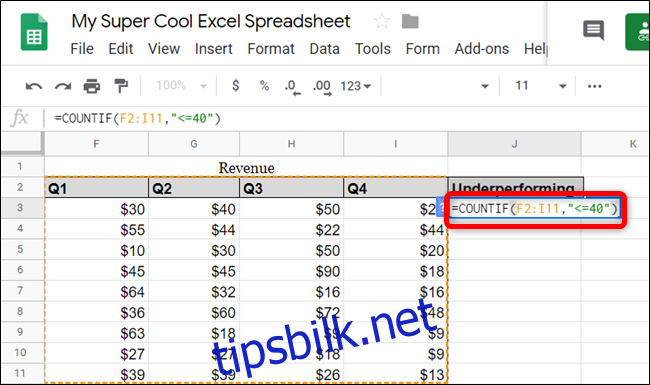
Etter at du trykker på Enter-tasten, vil cellen vise hvor mange ganger området oppfyller det angitte kriteriet.
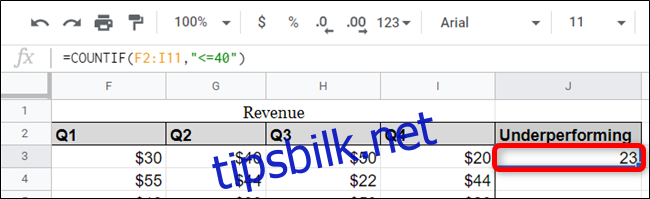
Hvis området du vil telle inneholder tekststrenger, kan det se slik ut:
=ANTALL.HVIS(C2:C11;"George")
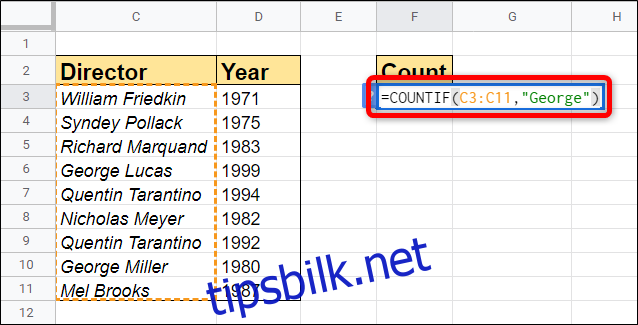
Denne funksjonen vil gi null som resultat, ettersom ingen av cellene i området inneholder den nøyaktige teksten «George».
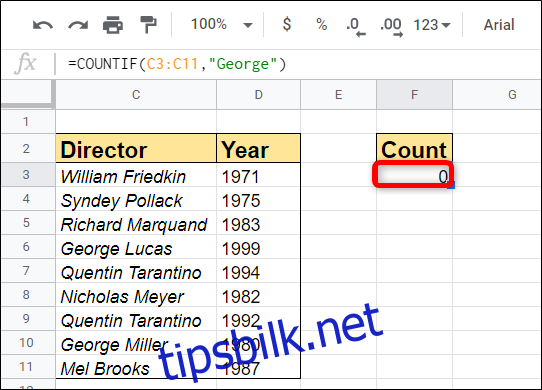
I stedet må du bruke et jokertegn for å matche alle forekomster av regissører med fornavnet George. Du kan bruke jokertegn, som for eksempel «?» og «*», for å matche henholdsvis ett enkelt tegn og null eller flere tegn.
For å søke etter alle regissører med fornavnet «George», bør du bruke jokertegnet «*» i funksjonen. Det vil da se slik ut:
=ANTALL.HVIS(C2:C11;"George*")
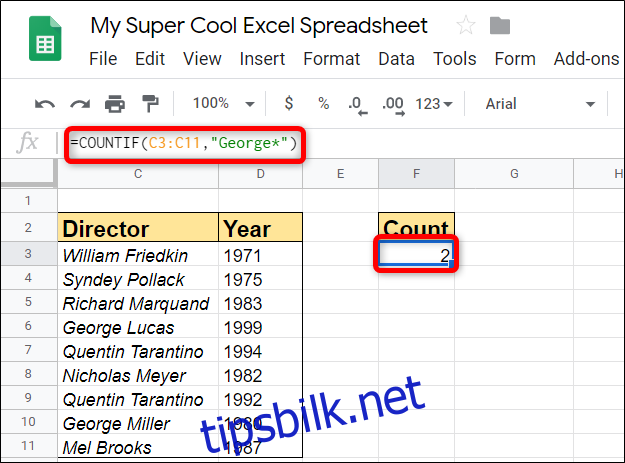
Hvis strengen du prøver å matche inneholder et spørsmålstegn eller en stjerne, kan du sette en tilde (~) foran som et «escape»-tegn (f.eks. ~? og ~*).
Bruk ANTALL.HVIS.SETT for å matche flere kriterier
ANTALL.HVIS er perfekt dersom du kun trenger å matche basert på ett kriterium. Har du derimot behov for å sjekke mot flere betingelser, må du bruke ANTALL.HVIS.SETT-funksjonen. Denne fungerer på samme måte som ANTALL.HVIS, men aksepterer mer enn ett område og/eller kriterium. Eventuelle ekstra områder må ha samme antall rader og kolonner som det første området.
Du kan legge til så mange områder og kriterier du ønsker å telle med i funksjonen. Formatet er stort sett det samme som for ANTALL.HVIS. Det vil se omtrent slik ut:
=ANTALL.HVIS.SETT(C3:C11;"George*";D3:D11;">=1990")
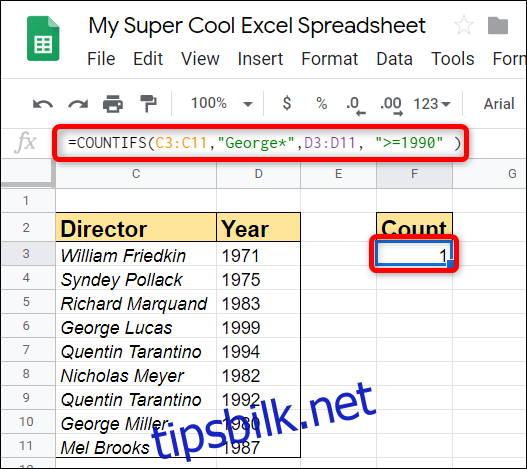
Uansett om du ønsker å telle et enkelt sett med kriterier i et område eller flere, vil bruken av både ANTALL.HVIS og ANTALL.HVIS.SETT hjelpe deg med å analysere dataene i regnearket ditt.